
インスタストーリーのアンケート機能は気軽にアンケートを作れて結果などの集計も自動でされるので色々と楽しめます。
アンケート機能は気になるけどまだ使ったことが無いという方もいるでしょう。
このページではストーリーのアンケート機能の使い方をまとめました。
アンケートの作成方法や結果の確認方法などの基本的な使い方から、アンケートの色を変えるちょっとしたテクニックまで解説してるので参考にしてください。
インスタストーリーでアンケート機能とは?
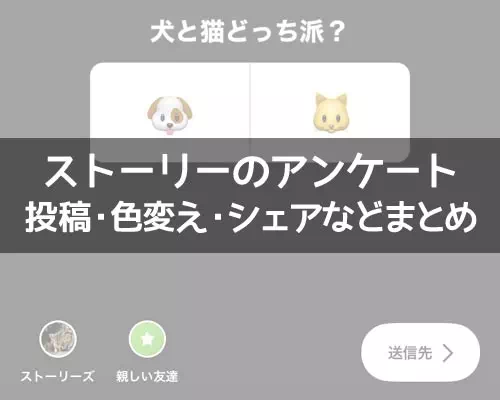
インスタのアンケート機能とは、ストーリーを使ってアンケートの質問をし、閲覧者がそのアンケートに投票できるという機能です。
アンケートは2択の選択肢で作る事ができます。
そしてアンケート結果はストーリーの投稿者だけでなく回答者も見る事ができるのでみんながアンケートで楽しめる仕組みになっています。
ストーリーでアンケートの使い方について以下で解説していきます。
インスタストーリーでアンケートの使い方
インスタストーリーでアンケートの使い方は簡単です。
アンケートの使い方としては以下の項目を把握しておけば基本的には大丈夫です。
- アンケートを投稿する方法
- アンケートに回答する方法
- アンケート結果を見る方法
これらのやり方を知っていればストーリーのアンケートは楽しめます。
それぞれのやり方について以下で解説します。
ストーリーでアンケートを投稿する
インスタストーリーでアンケートを作成して投稿するには以下の方法で行います。
- インスタグラムアプリを起動し、ストーリーの画面を開く
- 『作成する』を選択
- 作成の項目から『アンケート』を選択
- アンケートのテンプレートが表示されるので、『質問を投稿…』をタップして質問を入力する
- 投票部分をそれぞれタップして回答内容を入力する
- それぞれの入力が終わったら『完了』をタップ
- 最後に『ストーリーズ』をタップして投稿する
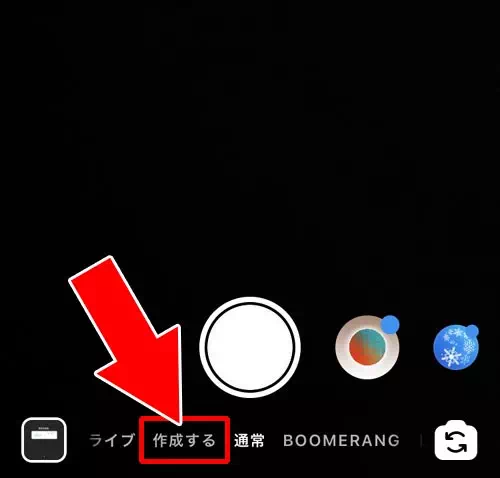
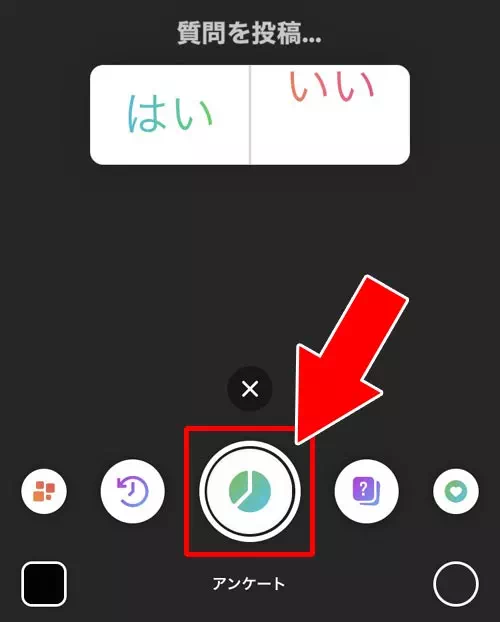
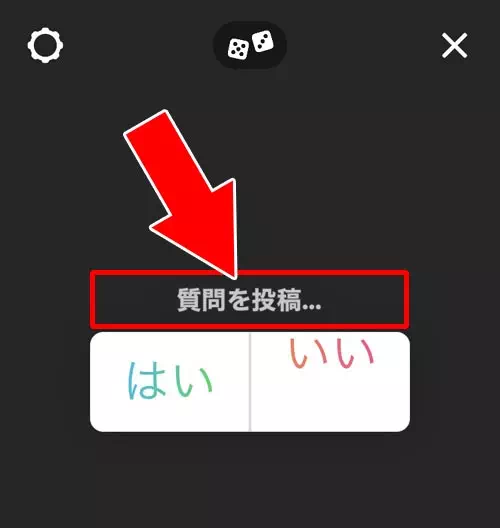
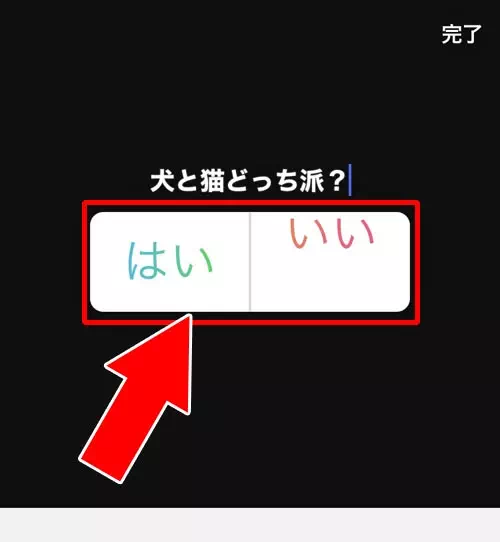
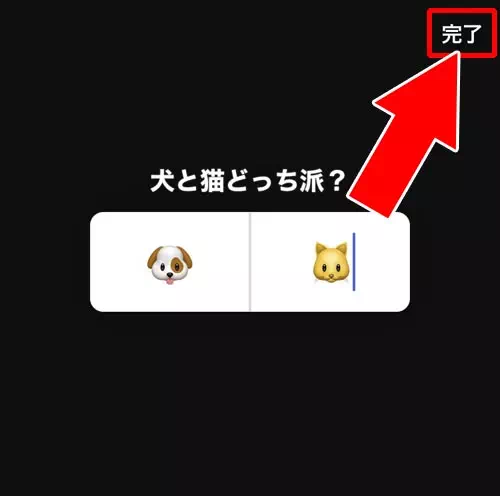
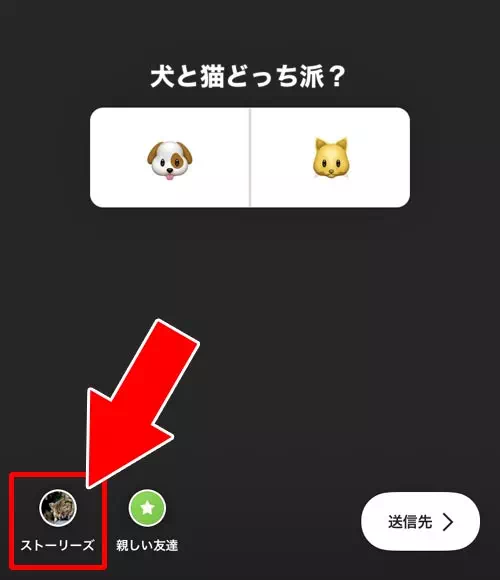
これでアンケートを投稿することができます。
ストーリーを再生させると先ほど作ったアンケートが表示されます。
後はストーリを見てくれた友達やフォロワーがアンケートに投票してくれれば結果が自動的に集計されていきます。
アンケートスタンプでも作成できる
上記では作成項目からアンケートを作成しましたが、スタンプを使ってアンケートを作ることもできます。
例えば、ストーリーに動画や写真を載せてその上にアンケートを設定したい場合などはアンケートスタンプを使うのが便利です。
アンケートスタンプでアンケートを作成するには以下の方法で行います。
- インスタグラムアプリを起動し、ストーリーの画面を開く
- 写真や動画などを選択し、編集画面でスタンプアイコンをタップ
- 『アンケート』をタップ
- アンケートのテンプレートが表示されるので、質問内容と回答内容をそれぞれ入力
- 入力が終わったら『完了』をタップ
- 最後に『ストーリーズ』をタップして投稿する
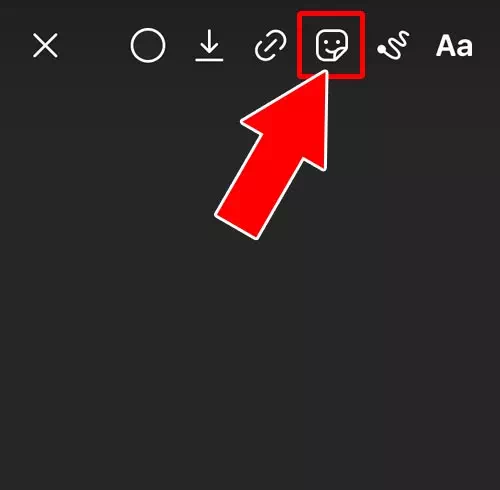
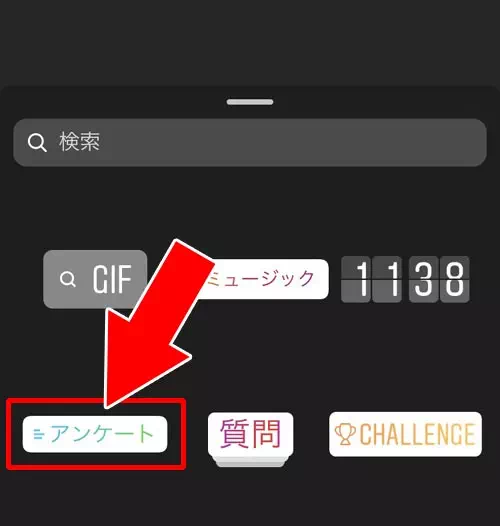

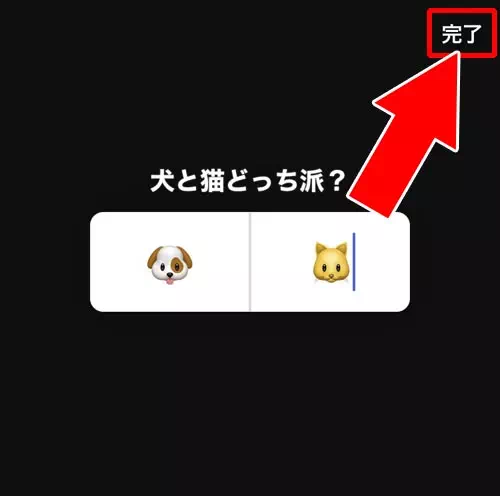
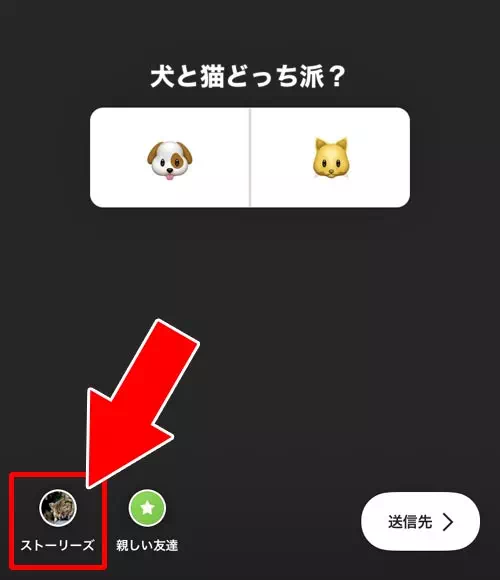
これで写真や動画とアンケートを組み合わせて投稿することができます。
アンケートの背景に写真や動画を載せたい時にはアンケートスタンプを使って対応しましょう。
アンケートの質問をランダムで作成する方法
ストーリーのアンケートでは質問をランダムで作成することもできます。
アンケートの質問をランダムで作成するには以下の方法で行います。
- インスタグラムアプリを起動し、ストーリーの画面を開く
- 『作成する』を選択
- 作成の項目から『アンケート』を選択
- アンケートのテンプレートが表示されるので、画面上部の『サイコロ』をタップ
- 質問がランダムで作成されるので、気に入ったアンケートが見つかったら『アンケートアイコン』をタップ
- 最後に『ストーリーズ』をタップして投稿する
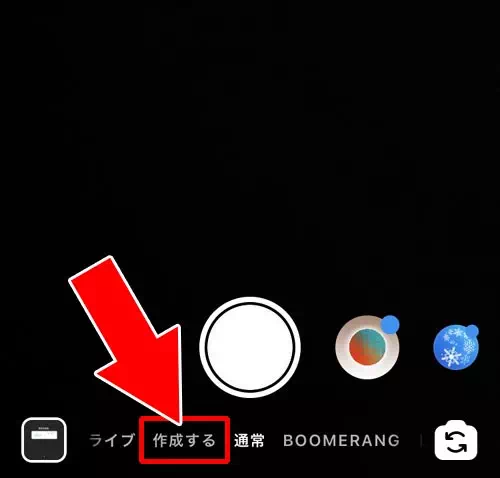
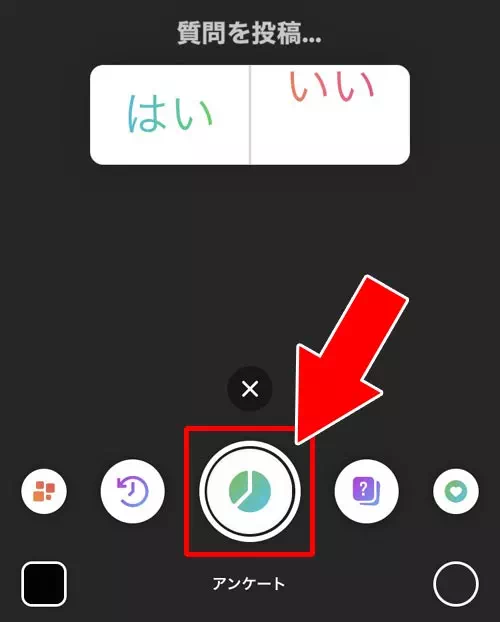
(※サイコロを複数回タップすれば新しい質問が自動で作成されます)
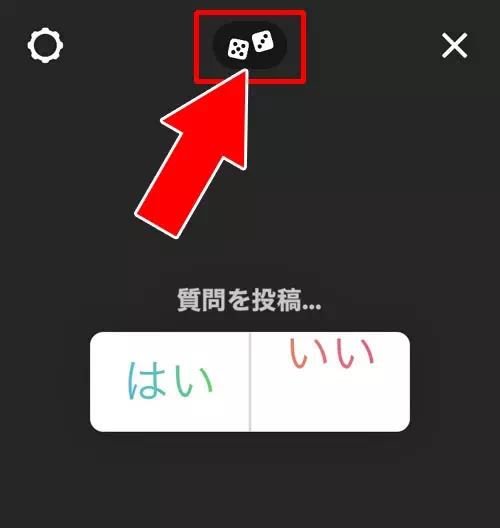
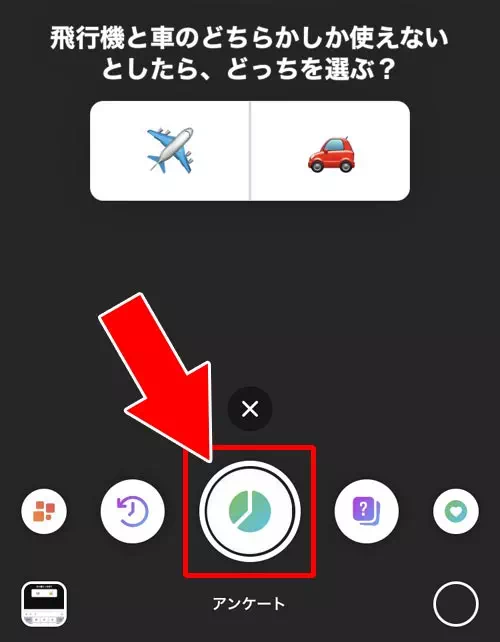
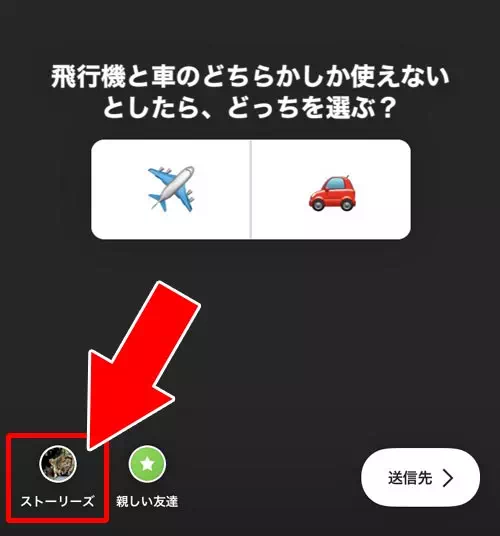
これでアンケートの質問をランダム作成することができます。
ランダムで作れるアンケートの質問は何種類も用意されているので、何度もサイコロをタップして色々と見てみるのも良いですね。
ストーリーのアンケートに回答する(投票する)
インスタストーリーのアンケートに回答するのも簡単です。
アンケートの回答はストーリーを開いて表示されたアンケートの回答をタップするだけです。
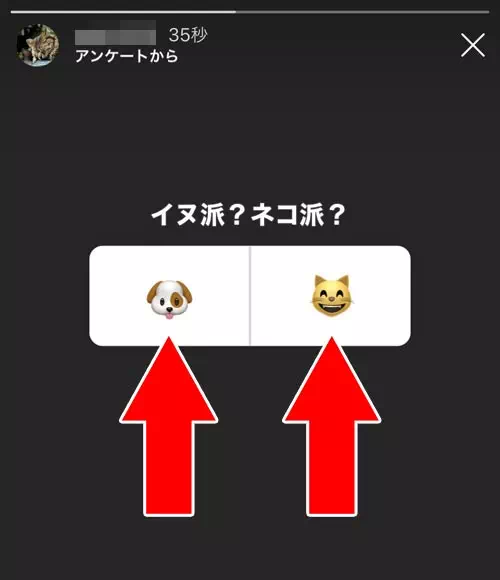
好きな方をタップすればその時点で回答が完了します。
アンケートの投票については以下で詳しく解説してるので気になる方は参考にどうぞ。
関連リンク
ストーリーのアンケート結果を見る
インスタストーリーでアンケートを投稿してフォロワーから投票してもらうと投票結果を見ることができます。
ストーリーの投稿者はアンケート結果のより詳しい情報を知る事ができます。
具体的には以下の情報を確認できます。
- 投票者の人数
- どちらの項目に何人が投票したのか
- 誰がどの項目に投票したのか
単純な投票比率の割合だけでなく、上記のように具体的な人数や投票者を知る事ができるのです。
アンケートの投票結果を見るには以下の方法で行います。
- インスタグラムアプリを起動し、アンケートのストーリーを再生させる
- アンケートのストーリーで画面を上にスワイプ
- アンケートの結果が見れる

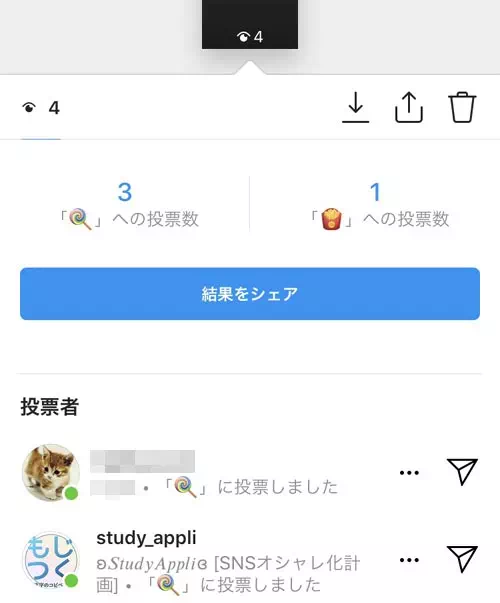
これでストーリーに投稿したアンケートの投票結果を見ることができます。
投票結果を見れるのはアンケートストーリーを投稿した自分だけで他の人が見ることはできません。
もしフォロワーにアンケート結果を共有したい場合はシェアすることもできます。
※アンケート結果のシェア方法は下の方の項目で解説してるのでそちらを参考にしてください
インスタストーリーのアンケートで色を変える方法
インスタストーリーでアンケートを作る時に色を自由に変更したいという時ってありませんか?
実はこんな感じで色を変えることができます。
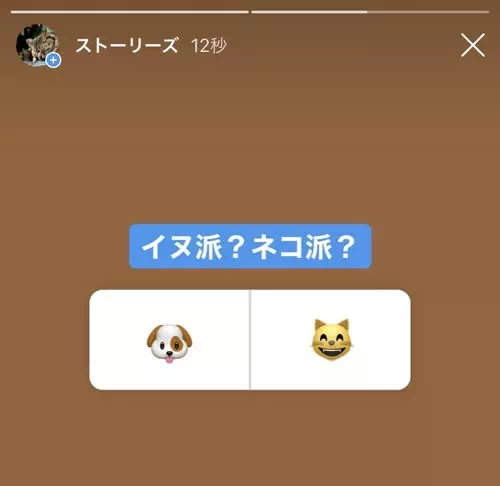
アンケートの色変更は質問の文字色を変更する方法と背景色を変える方法があります。
通常の方法では変更できないやり方なので参考にしてください。
アンケートの質問文字の色を変える
ストーリーのアンケートで質問の文字色を変えるには以下の方法で行います。
※アンケートを作る時の編集画面から解説します
- アンケートの質問部分をタップ
- 一度質問を全て削除して『完了』をタップ
- 『Aa』をタップ
- 先ほどの質問を文字で入力する
- 質問文字を入力したら『カラーアイコン』をタップ
- 好きな色をタップして文字色を変更したり、背景アイコンをタップして文字に背景を付ける
- 文字色を変更したら『完了』をタップ
- 質問の文字位置を調整して投稿する
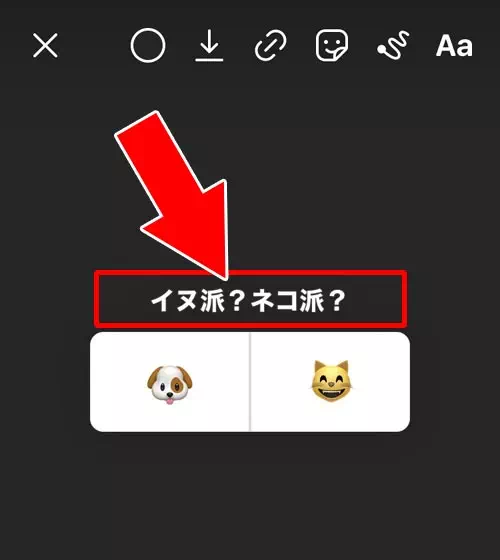
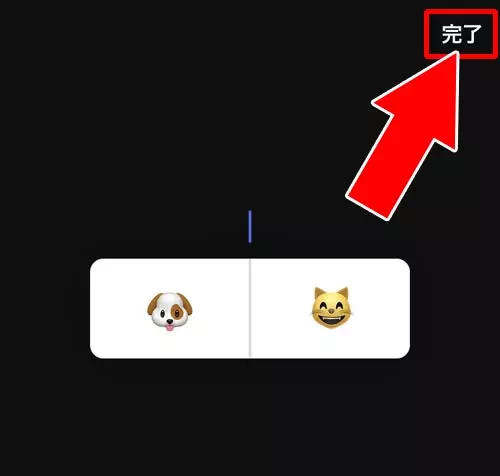
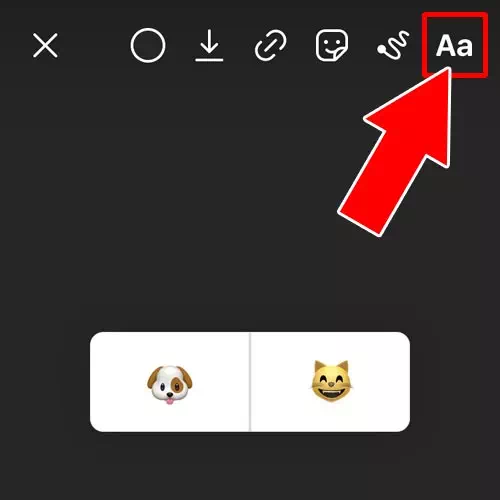
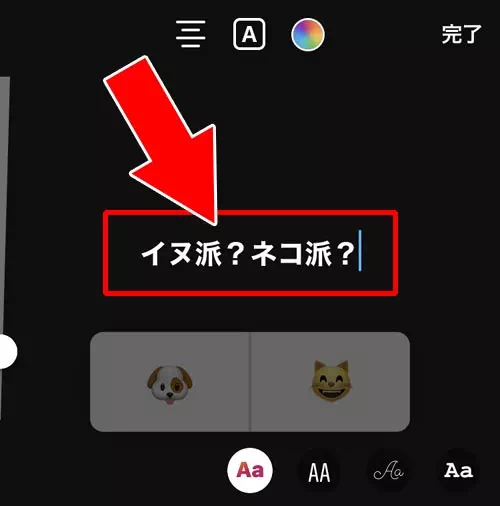
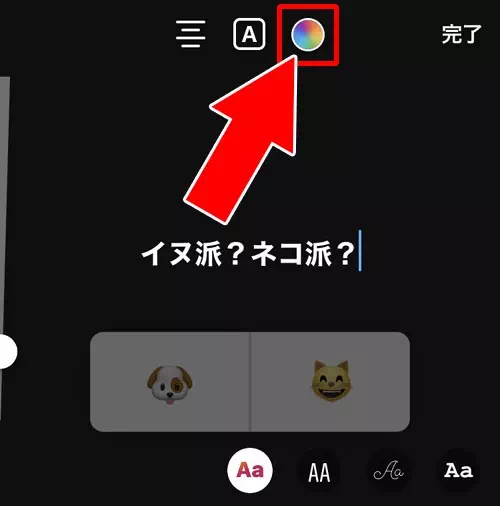
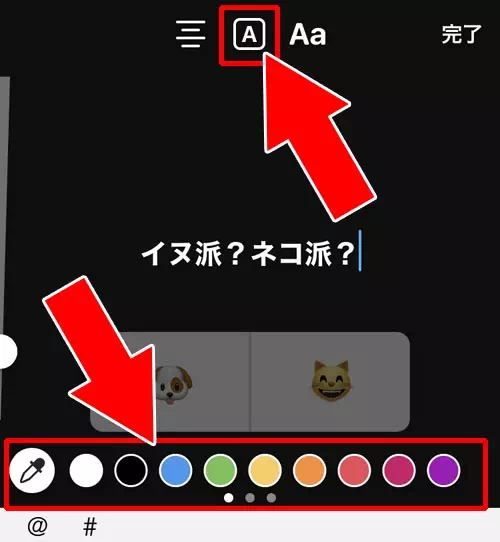
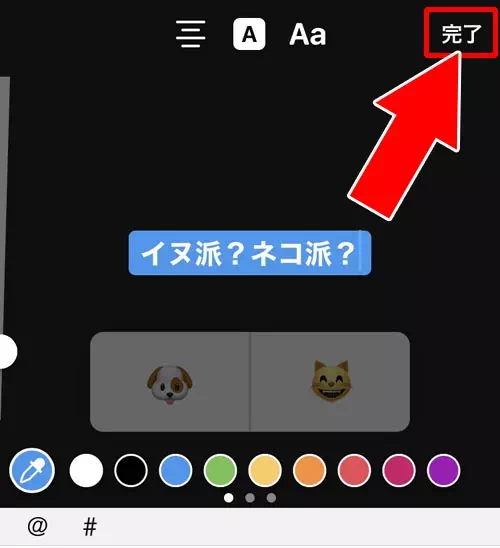
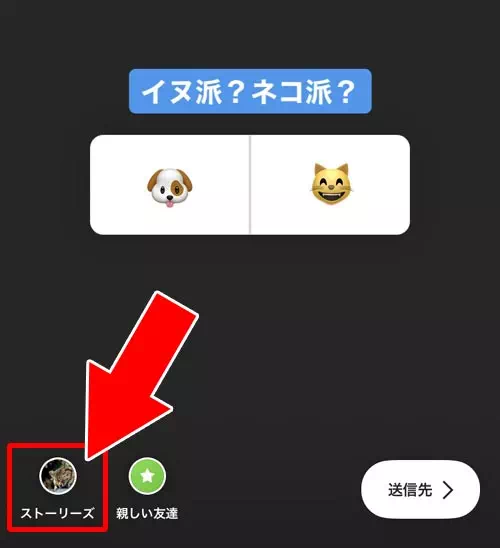
これでアンケートの質問文字の色を変更することができます。
アンケートの質問部分をそのまま使うのではなく、ストーリーの文字入力機能を使って質問文を作る感じです。
ストーリーの文字入力では文字色もフォントスタイルも変更できるので、この方法を使えば自由な形でアンケートの質問文字を作ることができます。
アンケートの背景色を変える
アンケートでは背景色を変えるのも簡単にできます。
通常、背景色を変える場合は『作成する』で決められた色に変更できますが、自分で自由に色を変えることができません。
そこで、以下の方法で好きな色を背景色に変更します。
※アンケートを作る時の編集画面から解説します
- アンケートの編集画面で『落書きアイコン』をタップ
- 背景色にしたい色をタップ
- 画面を3秒ほど長押しすると背景色が塗りつぶされるので『完了』をタップ

(※色の部分を長押しするとカラーパレットが表示されて好きな色を探せます)
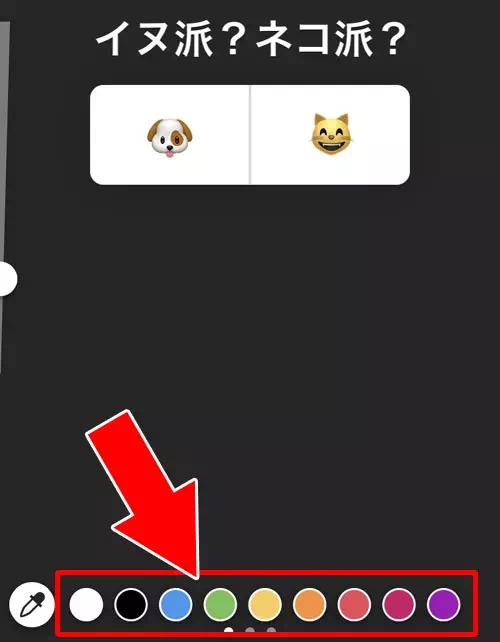
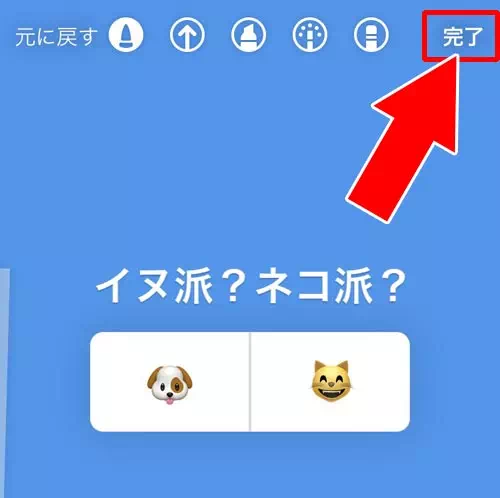
これでアンケートの背景色を自由に変更することができます。
アンケートでは文字色の変更と合わせてこの方法で背景色の変更方法も知っておくと便利ですよ。
インスタストーリーのアンケート結果の活用方法
インスタストーリーのアンケートを投稿したらその結果を活用していきたいですよね。
一番の活用方法はアンケート結果をストーリーにシェアするという方法です。
また、アンケート結果をスマホに保存することもできるので、それらのやり方について解説していきます。
アンケート結果をストーリーでシェアする
ストーリーのアンケート結果を新しくストーリーでシェアすることができます。
結果をシェアするとフォロワーにも結果を共有できるのでまたストーリーを見てもらえます。
インスタストーリーのアンケートで結果をシェアするには以下の方法で行います。
- インスタグラムアプリを起動し、ストーリーを再生させる
- アンケートのストーリー画面で画面を上にスワイプする
- 『結果をシェア』ボタンをタップ
- アンケート結果がストーリーに表示されるのでそのままストーリーを投稿する
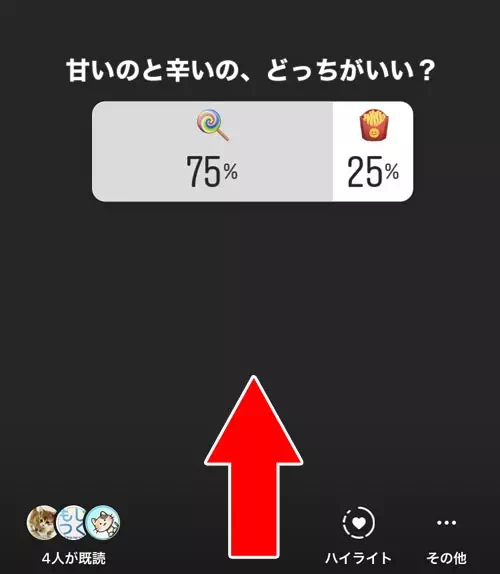
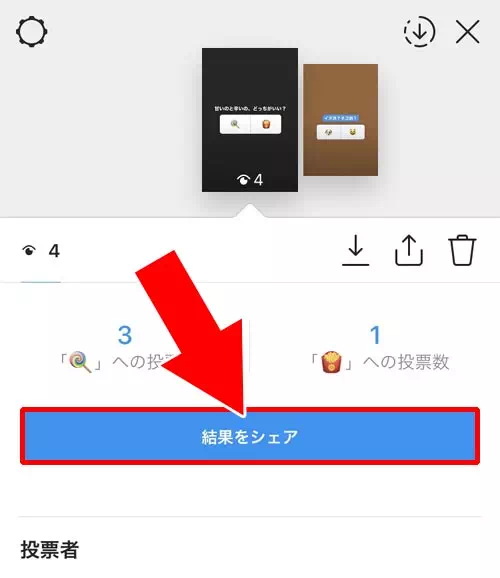
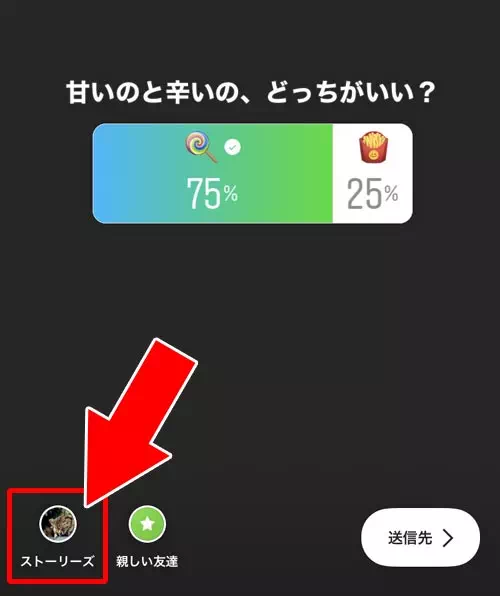
これでアンケート結果をストーリーでシェアすることができます。
投稿者のようにフォロワーはアンケート結果を見ることができないので、このように結果をシェアしてあげると良さそうです。
アンケート結果をスマホに保存する
ストーリーでアンケート結果をシェアするやり方を応用すればスマホに結果だけを保存することもできます。
具体的には以下の方法で行います。
- インスタグラムアプリを起動し、ストーリーを再生させる
- アンケートのストーリー画面で画面を上にスワイプする
- 『結果をシェア』ボタンをタップ
- アンケート結果がストーリーに表示されるので、ストーリー画面から『ダウンロードアイコン』をタップ
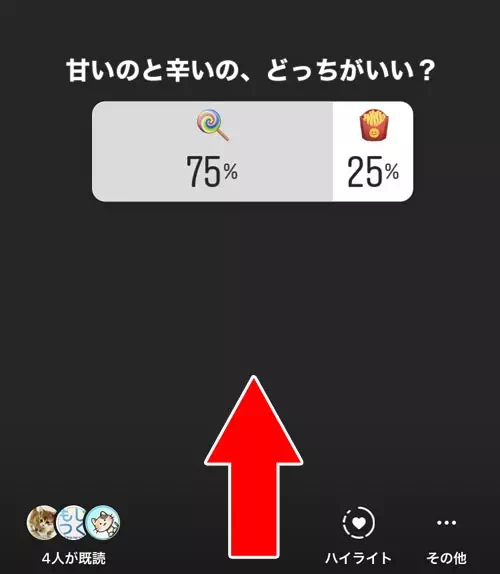
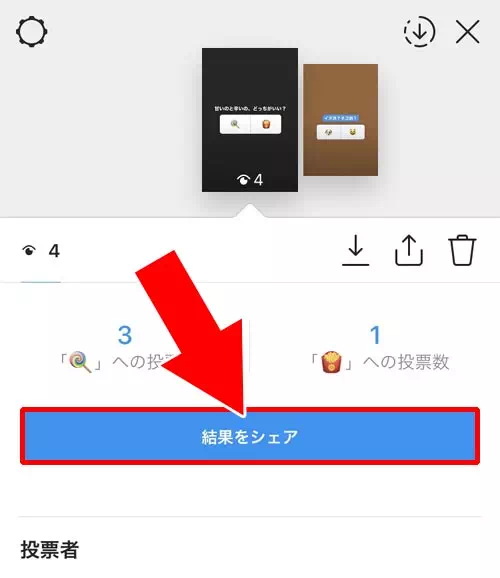
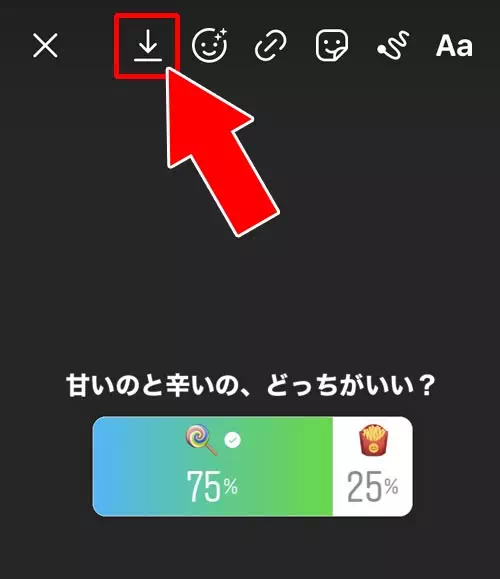
これでアンケート結果を画像としてスマホに保存することができます。
アンケート結果を画像として保存できるので、それを友達に送ったりストーリーで投稿する時に貼り付けたりすることもできます。
画像にすることで使い方の幅も増えるので覚えておくと良いですよ。
アンケートは24時間で消えるので注意
インスタのアンケートはストーリーなので24時間で自動的に消えてしまいます。
昔はアンケートの終了する1時間前にプッシュ通知が送られてきたのですが、今ではその通知もなくなっているようです。
その代わり、ストーリーをアーカイブに自動保存するように設定しておけば24時間が過ぎた後でもアーカイブからストーリーを確認できます。
ストーリーのアーカイブ保存については以下の記事で詳しく解説してるので参考にどうぞ。
関連リンク
まとめ
インスタストーリーのアンケートを作るには、『作成する』からアンケートを選ぶか『アンケートスタンプ』を使ってアンケートを設置する方法があります。
アンケートは結果をシェアしたり色を変えたりすることができます。
また、24時間以上経過してもアーカイブやハイライトからアンケート結果を確認することができます。
アンケートはストーリーの投稿ネタが無い時などにも使えるので使い方を知っておくと良いですよ。
インスタストーリーの使い方については以下でまとめているのでこちらも参考にしてください。
関連リンク























